
ใช้การซ่อนอีเมลของฉันบน Mac
ด้วยการซ่อนอีเมลของฉัน คุณสามารถสร้างที่อยู่อีเมลแบบสุ่มที่ไม่ซ้ำกันซึ่งส่งต่อไปยังบัญชีอีเมลส่วนบุคคลของคุณได้ ดังนั้นคุณจึงไม่ต้องแชร์ที่อยู่อีเมลจริงของคุณเมื่อกรอกแบบฟอร์มบนเว็บหรือสมัครใช้งานจดหมายข่าว คุณสามารถเลือกส่งต่ออีเมลไปยังที่อยู่เมลบน iCloud ของคุณหรือที่อยู่อีเมลที่ผูกกับ บัญชี Apple ของคุณได้
ในการเรียนรู้สิ่งที่คุณสามารถทำได้ด้วยการซ่อนอีเมลของฉันบน iPhone และ iPad ของคุณและบน iCloud.com ให้ดูที่ตั้งค่าและใช้การซ่อนอีเมลของฉันบน iCloud+ บนอุปกรณ์ทุกเครื่องของคุณ
ในการใช้การซ่อนอีเมลของฉัน คุณต้องสมัครรับ iCloud+ หรือ Apple One ที่มี iCloud+ และบริการอื่นๆ ดูบทความบริการช่วยเหลือของ Apple ผสานรวมการสมัครสมาชิก Apple เข้าด้วยกันด้วย Apple One
หมายเหตุ: iCloud+ อาจไม่มีในทุกประเทศหรือภูมิภาค และคุณสมบัติ iCloud+ อาจแตกต่างกันออกไปตามพื้นที่ ให้ดูที่หน้าเว็บความพร้อมใช้งานของคุณสมบัติต่างๆ ใน macOS
สร้างที่อยู่ใหม่โดยอัตโนมัติใน Safari หรือเมล
ใน Safari และเมล คุณสามารถสร้างที่อยู่แบบสุ่มที่ไม่ซ้ำกันได้โดยอัตโนมัติโดยคลิกในช่องที่อยู่อีเมลแล้วเลือก ซ่อนอีเมลของฉัน ให้ดูที่ซ่อนที่อยู่อีเมลส่วนบุคคลของคุณใน Safari และใช้การซ่อนอีเมลของฉันในเมล
สร้างที่อยู่ใหม่ด้วยตัวเองในการตั้งค่า iCloud
ไปที่แอปการตั้งค่าระบบ
 บน Mac ของคุณ
บน Mac ของคุณคลิกชื่อของคุณที่ด้านบนสุดของแถบด้านข้าง
ถ้าคุณไม่เห็นชื่อของคุณ ให้คลิก “ลงชื่อเข้า” แล้วป้อนที่อยู่อีเมลและเบอร์โทรศัพท์ของคุณ จากนั้นป้อนรหัสผ่านของคุณ
คลิก iCloud จากนั้นคลิก ซ่อนอีเมลของฉัน
คลิก
 ที่มุมซ้ายล่าง
ที่มุมซ้ายล่างหน้าต่างโต้ตอบจะแสดงขึ้นและแสดงที่อยู่อีเมล iCloud ที่สร้างขึ้นแบบสุ่ม
เคล็ดลับ: ในการสร้างที่อยู่อีเมล iCloud ใหม่แบบสุ่ม ให้คลิก

ป้อนป้ายสำหรับอีเมลของคุณและโน้ตเพื่อช่วยให้คุณจดจำวิธีการใช้ที่อยู่อีเมลนี้ได้ จากนั้นคลิก ดำเนินการต่อ
เมื่อคุณทำเสร็จแล้ว ให้คลิก ดำเนินการต่อ จากนั้นคลิก เสร็จสิ้น
เปลี่ยนที่อยู่การส่งต่อสำหรับการซ่อนอีเมลของฉัน
ถ้าคุณมีที่อยู่อีเมลส่วนบุคคลมากกว่าหนึ่งที่อยู่ คุณสามารถเลือกที่อยู่ที่คุณต้องการให้อีเมลส่งต่อไปยังได้
ไปที่แอปการตั้งค่าระบบ
 บน Mac ของคุณ
บน Mac ของคุณคลิกชื่อของคุณที่ด้านบนสุดของแถบด้านข้าง
ถ้าคุณไม่เห็นชื่อของคุณ ให้คลิก “ลงชื่อเข้า” แล้วป้อนที่อยู่อีเมลและเบอร์โทรศัพท์ของคุณ จากนั้นป้อนรหัสผ่านของคุณ
คลิก iCloud จากนั้นคลิก ซ่อนอีเมลของฉัน
คลิก
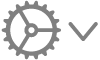 ที่มุมซ้ายล่าง จากนั้นคลิก เปลี่ยนที่อยู่การส่งต่อ
ที่มุมซ้ายล่าง จากนั้นคลิก เปลี่ยนที่อยู่การส่งต่อเลือกที่อยู่ที่ซ่อนอีเมลของฉันควรจะส่งต่อเมลไปให้ แล้วคลิก เสร็จสิ้น
คัดลอก แก้ไข หรือปิดใช้งานที่อยู่ที่สร้างด้วยการซ่อนอีเมลของฉัน
คุณสามารถคัดลอกที่อยู่ แก้ไขป้ายและโน้ต และปิดใช้งานที่อยู่เพื่อหยุดรับข้อความที่ส่งมาที่ที่อยู่นั้นได้
ไปที่แอปการตั้งค่าระบบ
 บน Mac ของคุณ
บน Mac ของคุณคลิกชื่อของคุณที่ด้านบนสุดของแถบด้านข้าง
ถ้าคุณไม่เห็นชื่อของคุณ ให้คลิก “ลงชื่อเข้า” แล้วป้อนที่อยู่อีเมลและเบอร์โทรศัพท์ของคุณ จากนั้นป้อนรหัสผ่านของคุณ
คลิก iCloud จากนั้นคลิก ซ่อนอีเมลของฉัน
เลือกที่อยู่ทางด้านซ้าย จากนั้นปฏิบัติตามวิธีใดๆ ต่อไปนี้:
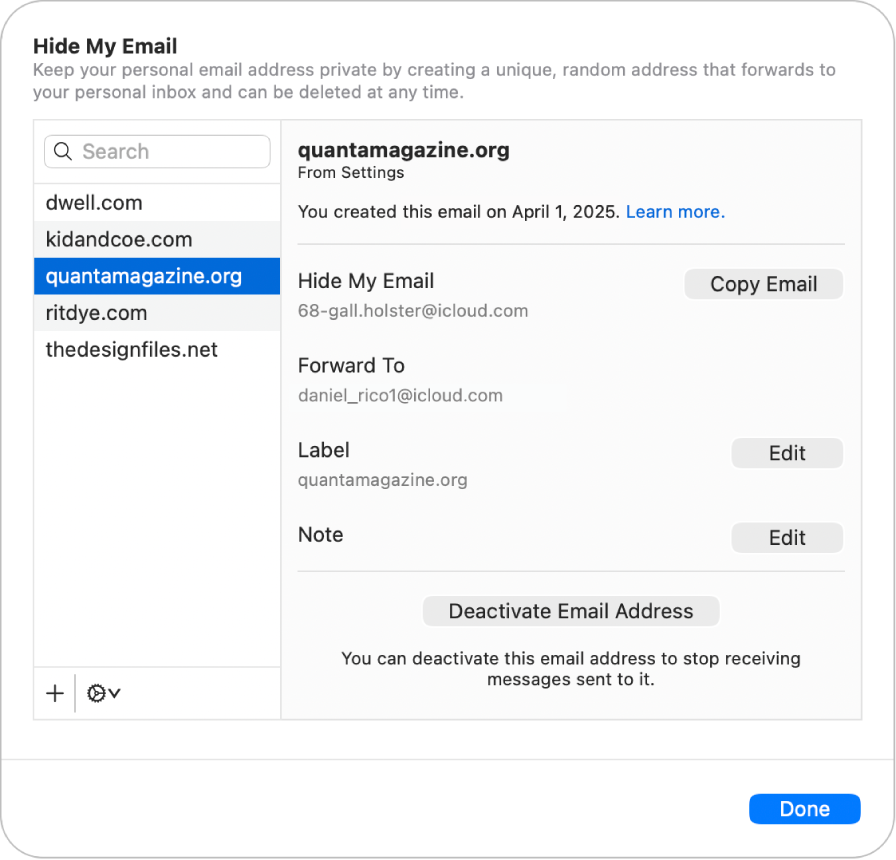
คัดลอกที่อยู่: คลิก คัดลอกอีเมล
แก้ไขป้าย: คลิก แก้ไข ถัดจากป้าย แล้วดำเนินการแก้ไขป้าย จากนั้นคลิก เสร็จสิ้น
แก้ไขโน้ต: คลิก แก้ไข ถัดจากโน้ต แล้วดำเนินการแก้ไขโน้ต จากนั้นคลิก เสร็จสิ้น
ปิดใช้งานที่อยู่: แตะ ปิดใช้งานที่อยู่อีเมล จากนั้นคลิก ปิดใช้งาน
คลิก เสร็จสิ้น
เปิดใช้งานอีกครั้งหรือลบที่อยู่ที่ไม่ได้:
หลังจากที่คุณปิดใช้งานที่อยู่แล้ว คุณสามารถเปิดใช้งานที่อยู่นั้นอีกครั้งได้ถ้าคุณต้องการเริ่มรับข้อความอีกครั้ง คุณยังสามารถลบที่อยู่ที่ไม่ได้ใช้งานอย่างถาวรได้อีกด้วย
ไปที่แอปการตั้งค่าระบบ
 บน Mac ของคุณ
บน Mac ของคุณคลิกชื่อของคุณที่ด้านบนสุดของแถบด้านข้าง
ถ้าคุณไม่เห็นชื่อของคุณ ให้คลิก “ลงชื่อเข้า” แล้วป้อนที่อยู่อีเมลและเบอร์โทรศัพท์ของคุณ จากนั้นป้อนรหัสผ่านของคุณ
คลิก iCloud จากนั้นคลิก ซ่อนอีเมลของฉัน
คลิก
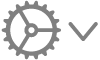 ที่มุมซ้ายล่าง จากนั้นคลิก แสดงที่อยู่ที่ไม่ได้ใช้
ที่มุมซ้ายล่าง จากนั้นคลิก แสดงที่อยู่ที่ไม่ได้ใช้เลือกที่อยู่ที่ไม่ได้ใช้งานในรายการทางด้านซ้าย จากนั้นปฏิบัติตามวิธีใดๆ ต่อไปนี้:
เปิดใช้งานที่อยู่ที่ไม่ได้ใช้อีกครั้ง: แตะ เปิดใช้งานที่อยู่อีกครั้ง จากนั้นคลิก เปิดใช้งานอีกครั้ง
ลบที่อยู่ที่ไม่ได้ใช้: คลิก ลบที่อยู่ จากนั้นคลิก ลบ
คลิก เสร็จสิ้น แล้วคลิก เสร็จสิ้น อีกครั้ง